增加固态硬盘需要重新装系统吗-固态硬盘需要重新装系统吗
时间:2025-08-18阅读量:作者:大白菜
当我们考虑为电脑增加固态硬盘时,一个常见的问题随之而来。是否需要重新装系统?答案是肯定的。将操作系统安装在固态硬盘上具有显著的优势。其中之一便是提高开机速度。把系统装在固态硬盘后,从以往可能长达一分钟甚至更久
增加固态硬盘需要重新装系统吗
当我们考虑为电脑增加固态硬盘时,一个常见的问题随之而来。是否需要重新装系统?答案是肯定的。将操作系统安装在固态硬盘上具有显著的优势。其中之一便是提高开机速度。把系统装在固态硬盘后,从以往可能长达一分钟甚至更久,变为短短十几秒。下面,带大家了解如何重装系统。

一、工具准备
1、从大白菜官网下载并安装最新版U盘启动盘制作工具。
2、准备容量≥8GB的U盘(用于存储Win10镜像及启动文件)。
3、访问MSDN官网,下载Windows 10 ISO文件。
二、注意事项
1、桌面文件、文档、图片、视频、浏览器收藏夹等需提前备份,安装时将自动格式化。
2、制作启动盘前转移U盘内资料,否则将被格式化导致丢失。
3、重启电脑后,立即按U盘启动快捷键,在启动菜单中选择带“USB”或U盘型号的选项。
三、制作U盘启动盘重装Win10
1、将准备好的U盘稳稳地插入电脑的USB接口,随后,在电脑上找到大白菜U盘启动盘制作工具的图标,双击打开该工具。
2、确认识别的是我们要制作启动盘的U盘作为目标设备。确认无误后,点击“一键制作”按钮。
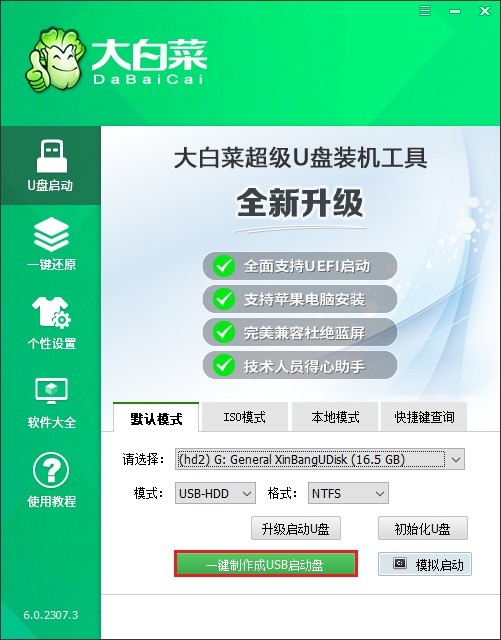
3、制作过程大约需要几分钟时间,在此期间,软件会对U盘进行格式化操作。
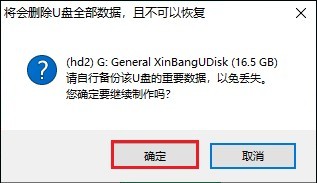
4、制作完成后,软件会弹出一个弹窗,询问是否进行模拟启动测试,此时点击“否”即可。
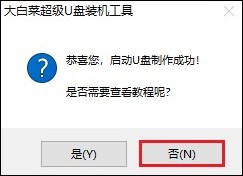
5、打开“MSDN网站”,根据自己的需求和电脑配置挑选适合的版本下载,比如家庭版、专业版等。
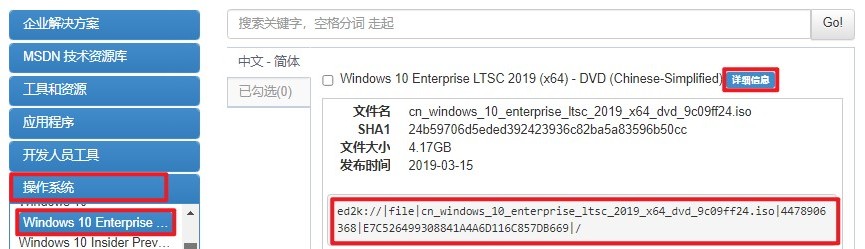
6、当Windows 10系统文件下载完成后,将其文件复制到大白菜U盘中备用。
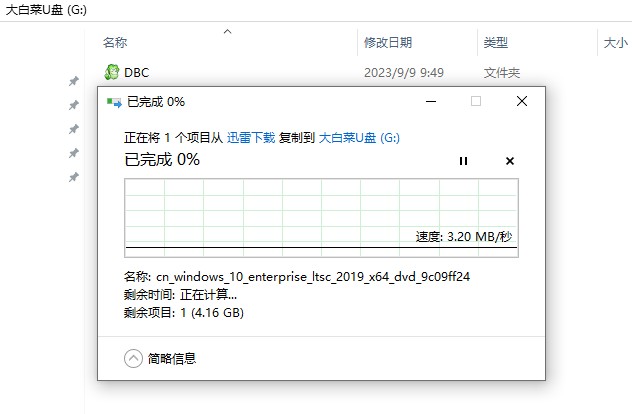
7、重启电脑,开机时迅速按下查询到的启动快捷键。
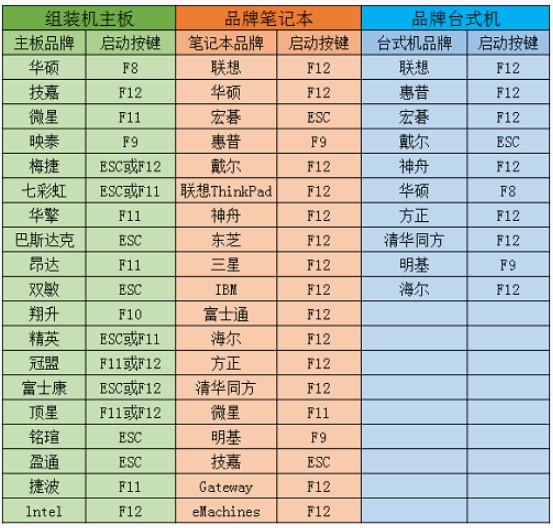
8、在启动菜单页面中,使用方向键上下移动光标,找到带USB字样或者显示U盘名字的选项。选中该选项后,按回车键确认,电脑将从U盘启动,并进入大白菜PE系统。
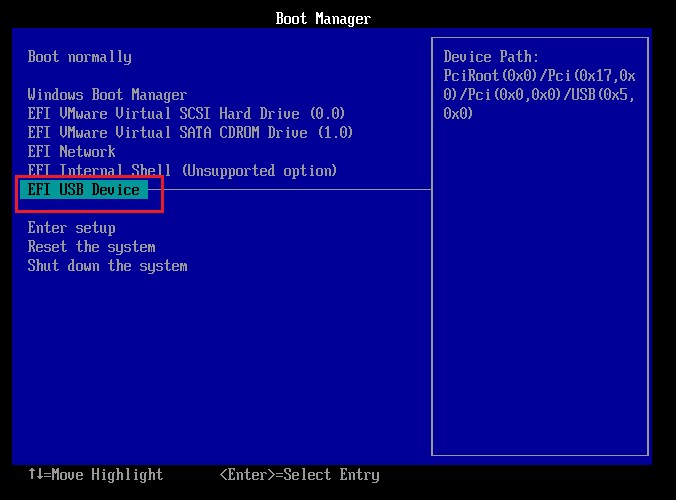
9、打开装机工具,按照工具界面上的提示进行操作,选择之前复制到U盘里的Windows 10 ISO文件,再选择安装位置,一般默认为C盘,选好后点击“执行”或者“确定”,从而开始安装系统。
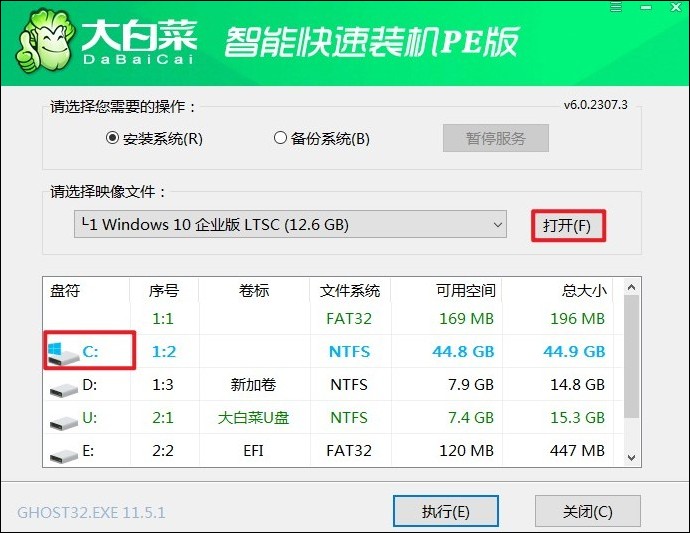
10、如果装机工具出现确认执行还原操作的提示,点击“是”就行。
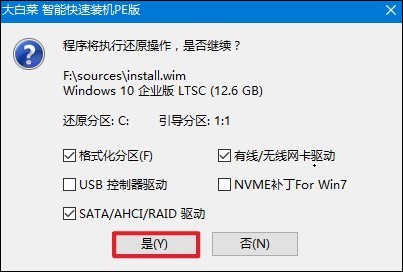
11、勾选“完成后重启”选项,这样系统在安装完成后会自动重启。
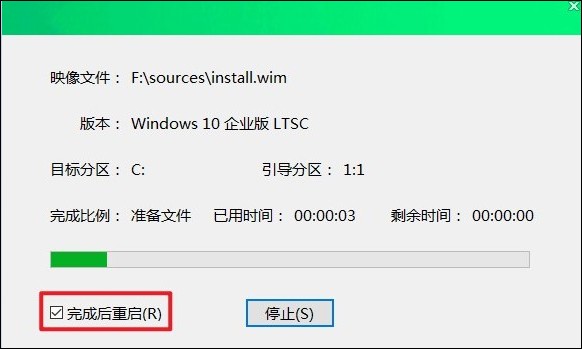
12、在重启前,务必拔掉U盘,以免电脑再次从U盘启动。拔掉U盘后,电脑会自动进入系统安装配置阶段,继续完成剩余的安装工作。
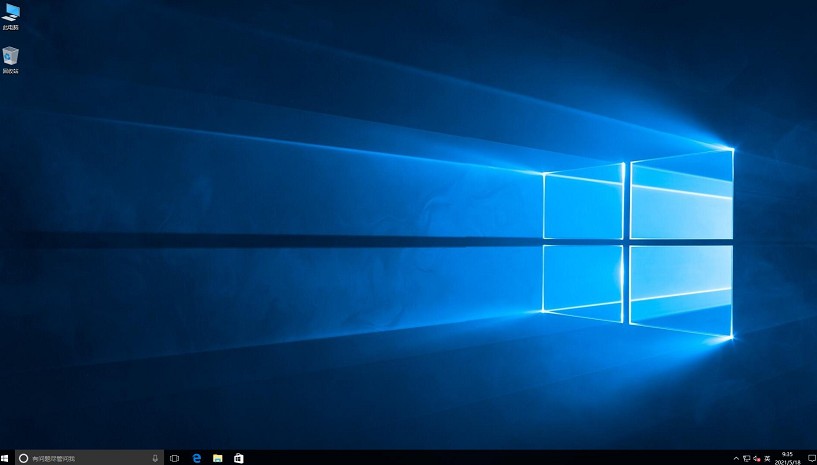
以上教程讲解了,固态硬盘需要重新装系统吗。将系统安装到固态硬盘当中是个不错的选择,不仅开机时间能大幅缩短,各类应用程序的启动也变得迅速流畅,极大地提高了工作效率和使用体验。希望上述教程,可以帮助用轻松重装系统。